
Vid något tillfälle kan du behöva skriva en text som innehåller specialtecken som latinska symboler, geometriska symboler eller språksymboler, bland annat. Tyvärr kan enhetens tangentbord inte innehålla alla dessa symboler, och Mac-tangentbord är inget undantag.
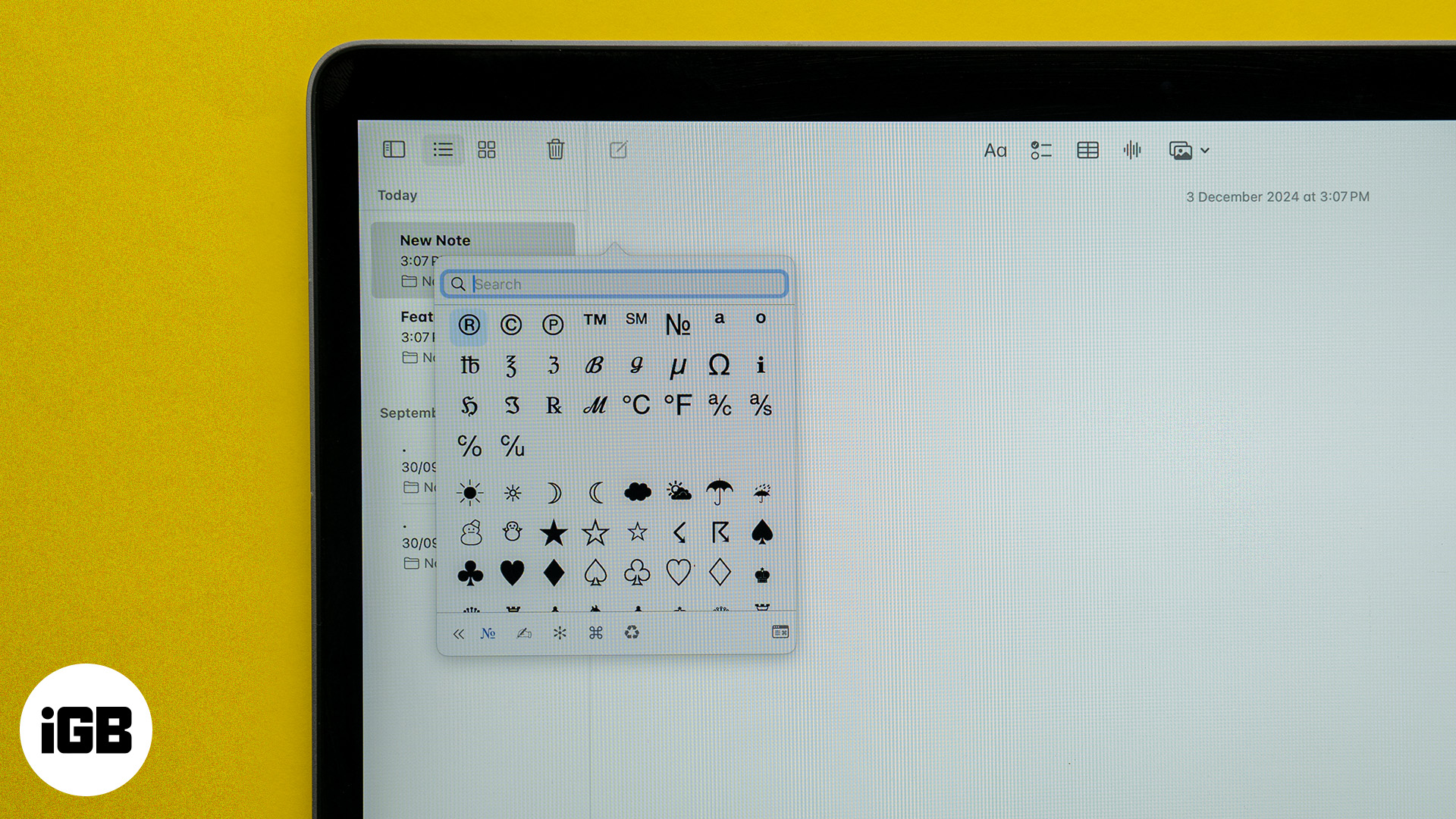
Av den anledningen kanske du undrar hur du kommer åt och använder dessa symboler på en Mac. Den här artikeln guidar dig genom olika metoder för att skriva specialtecken på en Mac, från att använda teckenvisaren till att ställa in anpassade kortkommandon. Låt oss börja.
Varför kan du behöva använda specialtecken på en Mac?
Oavsett om du behöver skriva på ett specifikt språk eller behöver särskild formatering, är specialtecken mycket viktiga. Men skälen till att använda dessa symboler slutar inte där. Här är en snabb sammanfattning av varför du kan behöva använda specialtecken på en Mac:
- Språkkrav: Många språk använder diakritiska tecken för att ändra ords uttal eller betydelse. Även om vissa kanske skriver utan dessa märken, ger texten tydligare att använda dem. Spanska förlitar sig till exempel på tecken som ”ñ” och accenter som ”á” eller ”é” för korrekt stavning och uttal.
- Matematiska och vetenskapliga symboler: Specialtecken inkluderar matematiska symboler (som ∑, ∆) och vetenskapliga notationer. Dessa är viktiga för akademiskt skrivande, teknisk dokumentation och ibland även för kodning.
- Valuta- och varumärkessymboler: När du hanterar finansiella dokument eller juridiska texter kan du behöva använda valutasymboler (som € för Euro eller £ för Sterling/GBP) och varumärkessymboler (™ eller ©) som inte är lättillgängliga på standardtangentbord.
- Formatera text: Specialtecken kan förbättra presentationen av din text i dokument, e-postmeddelanden eller presentationer, vilket gör dem mer visuellt tilltalande och lättare att förstå.
Hur man skriver symboler på ett Mac-tangentbord
Det finns mer än ett sätt att skriva symboler som inte finns på ditt Mac-tangentbord. Låt oss gå igenom varje metod.
Använder Character Viewer
Character Viewer på en Mac ger tillgång till ett brett utbud av symboler, emojis och specialtecken från olika språk. Du kan använda den för att skriva symboler och specialtecken i ett textområde på din Mac genom att följa stegen nedan:
- Tryck på Ctrl+Kommando+Mellanslag för att visa Character Viewer på din Mac.
- Bläddra bland symbolerna och tecknen med hjälp av kategorierna längst ner, eller använd sökrutan för att hitta det du vill skriva.
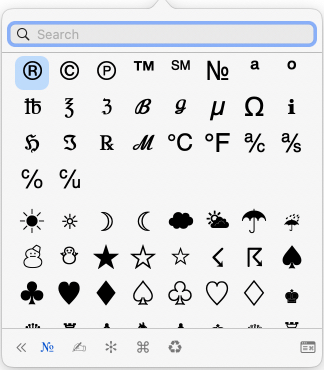
- Dubbelklicka slutligen på symbolen du vill infoga för att lägga till den i din text.
Använda kortkommandon
Att använda Character Viewer för att skriva specialtecken när du skriver kan sakta ner dig. Tack och lov låter Apple dig använda kortkommandon för att snabbt skriva några specialtecken på din Mac, på samma sätt som att skriva vissa skiljetecken genom att hålla ned Skift-tangenten och trycka på en specifik tangent.
Men du behöver bara använda alternativtangenten eller en kombination av alternativ- och skifttangenter för att infoga fler symboler. Här är några praktiska genvägar och symbolerna de infogar i dina texter:
- ©: Alternativ+G
- ®: Alternativ+R
- ™: Alternativ+2
- €: Alternativ+Skift+2 (eller Alternativ+2 på vissa tangentbord)
- £: Alternativ+3 (eller Alternativ+Skift+3 på vissa tangentbord)
- ¢: Alternativ+4
- ±: Alternativ+Skift+=
I nästa metod kommer jag att visa dig hur du hittar andra tangentkombinationer Alternativ, Skift och Alternativ+Skift för att skriva ännu fler symboler på din Mac.
Använder Keyboard Viewer
Du kan också använda Keyboard Viewer för att skriva specialtecken på din Mac. Så här gör du:
- Klicka på Apple-menyn i det övre vänstra hörnet av din Macs menyrad och välj Systeminställningar.
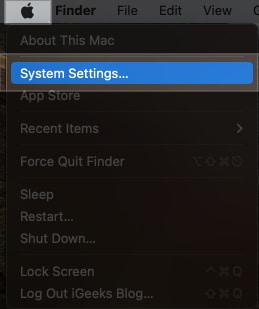
- Välj Tangentbord från sidofältet, scrolla sedan ned till avsnittet Textinmatning och klicka på Redigera.
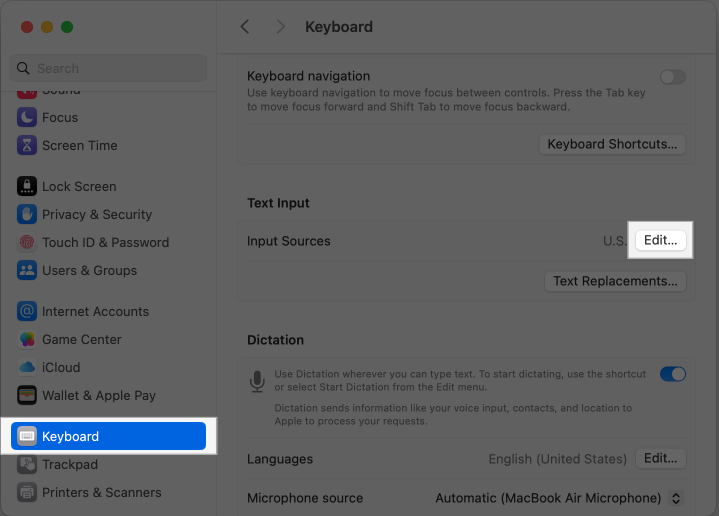
- Växla på Visa inmatningsmenyn i menyraden.
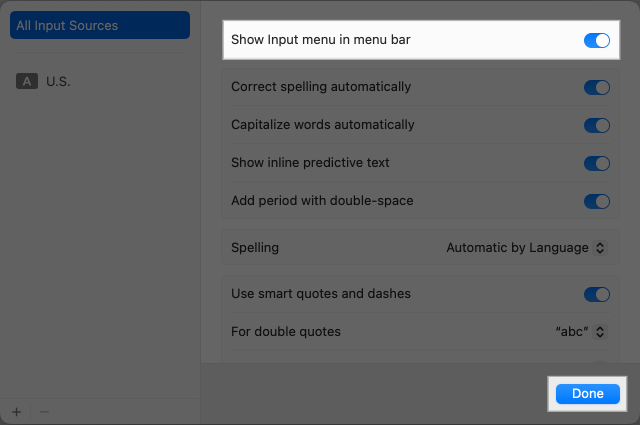
- När det är aktiverat ser du inmatningsmenyikonen på höger sida av din Macs menyrad. Klicka på den och välj Visa tangentbordsvisare.
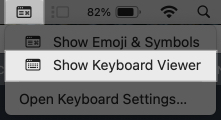
- Du kommer nu att se Keyboard Viewer på skärmen. För att komma åt specialtecken, tryck och håll ned en eller flera modifieringsknappar som Alternativ, Skift eller båda tangenterna. När du gör det kommer tangentbordslayouten att ändras för att visa de tillgängliga symbolerna.
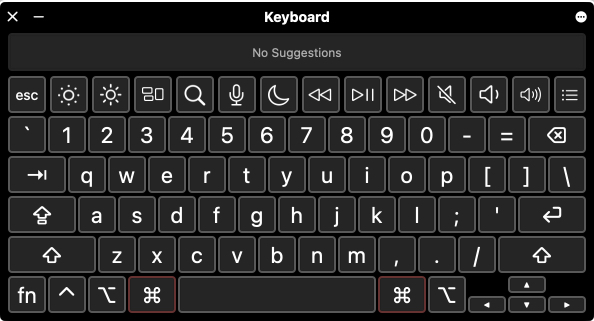
- Välj den symbol du vill ha genom att trycka på motsvarande tangent på ditt tangentbord samtidigt som du håller ned modifieringstangenterna.
Tryck och håll ned en tangent för att skriva bokstäver med diakritiska tecken eller accenttecken
Bokstäver med accent behövs ofta när du skriver, särskilt om du använder ett annat språk än engelska. För att komma åt dem, håll bara ned tangenten för den bokstav du vill ha, och du kommer att se en pop-out meny med alla tillgängliga accenter för den bokstaven på skärmen. Du kan sedan klicka på bokstaven med accent eller skriva siffran under bokstaven med accent du vill skriva in för att infoga den.
Om du till exempel vill skriva bokstaven O med en accent, placerar du markören där du vill ha den och trycker och håller ner O-tangenten på din Macs tangentbord. När accentmenyn visas klickar du antingen på bokstaven med accent eller trycker på motsvarande siffra för att skriva den.
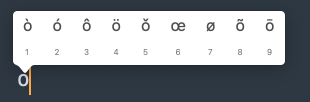
Skapa anpassade genvägar
Även om macOS inte tillåter dig att skapa direkta genvägar för symboler, kan du använda textersättningsfunktionen för att skriva specialtecken. Du kan till exempel ställa in din Mac att infoga @-symbolen när som helst genom att skriva att.
Här är vad du behöver göra:
- Öppna Systeminställningar.
- Välj Tangentbord från sidofältet, rulla nedåt och klicka på Textersättning i textinmatningssektionen.
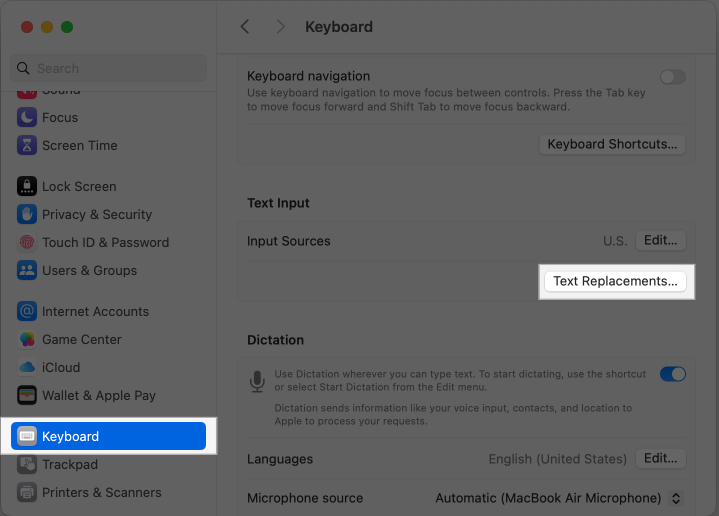
- Klicka sedan på +-knappen i det nedre vänstra hörnet för att skapa en ny textersättningsgenväg på din Mac.
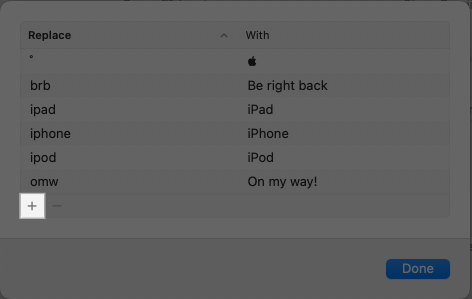
- Ange genvägen du vill använda (det kan inte vara en modifieringsnyckel) under kolumnen Ersätt och symbolen du vill skriva med genvägen under kolumnen Med, och klicka på Lägg till. Skriv till exempel att under kolumnen Ersätt och @ under kolumnen Med för att infoga @ när du skriver att och trycker på mellanslagstangenten.
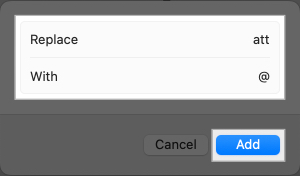
- Klicka på Klar för att spara genvägen.

Vad ska du göra om du inte kan skriva specialtecken på Mac?
Det finns flera anledningar till att du kanske inte kan skriva specialtecken på din Mac. Här är några vanliga korrigeringar som du kan använda när detta händer:
- Starta om din Mac: Det kan låta klyschigt, men den första lösningen att försöka när du står inför det här problemet är att starta om din Mac.
- Konfigurera om tangentbordet på Mac: Om problemet kvarstår kan du behöva konfigurera om ditt Mac-tangentbord för att åtgärda det. Gå till Systeminställningar → Tangentbord. Navigera till textinmatning och klicka på Redigera under den. Välj varje post och klicka på minusknappen längst ner. När du har tagit bort allt, lägg till dem igen genom att klicka på plus +-knappen och välja ditt respektive språk och layout.
- Aktivera Key Repeat Rate: Enligt Apple, om du ställer in ”Key Repeat Rate”-reglaget till av, kommer specialtecken inte att visas när du håller ner en tangent. För att vara säker på att detta inte är ett problem, gå till Systeminställningar. Välj Tangentbord och växla till skjutreglaget Tangentupprepningshastighet.
- Logga in på din Mac med ett nytt användarkonto: Vi hittade också på en forum att om teckenaccentmenyn inte visas på din Mac kan det hjälpa att logga in med ett nytt användarkonto. Testa detta och se om det löser problemet.
Loggar av…
Det är nästan omöjligt att använda en dator utan att behöva specialtecken någon gång, eftersom symbolerna på tangentbordet är mycket begränsade. Men med de olika metoderna som diskuteras i den här artikeln bör du tycka att det är lätt att skriva specialtecken på din Mac när som helst du behöver. Du kan också Google symbolen efter dess namn eller beskrivning och sedan kopiera och klistra in den i din text.
Läs även:
- Mac-tangentbordsgenvägar för Apple Notes: Den ultimata guiden
- Så här skriver du Apple-logotypen på iPhone, iPad och Mac
- Hur man skriver upp och ner utropstecken på Mac